使用此對話方塊可編輯零件表配置,也可編輯零件表資料。
|
「工具列」按鈕 |
||
|
列印零件表。 |
||
|
「列印」下拉清單 |
||
|
列印 列印零件表。 |
||
|
遮罩編輯器 運行遮罩編輯器,遮罩編輯器是可讓您格式化零件表以進行列印的報告產生器。 |
||
|
將零件表做為試算表或資料庫匯出。 |
||
|
「匯出」下拉清單 |
||
|
匯出 將零件表做為試算表或資料庫匯出。 |
||
|
匯入 從使用「匯出」選項建立的試算表或資料庫匯入零件表資料。 |
||
 縮放至與選取的列相關聯的物件。 如果選取的列與物件的許多例證相關聯,程式會提示您逐步執行每個例證。當您返回至「零件表」對話方塊時,程式會將繪製區還原至其原始狀態。 |
||
 亮顯與選取的列相關聯的幾何圖形。 如果選取的列與物件的許多例證相關聯,程式會提示您逐步執行每個例證。當您返回至「零件表」對話方塊時,程式會將繪製區還原至其原始狀態。 |
||
|
在選取的位置左側插入欄。 |
||
|
「插入欄」下拉清單 |
||
|
從左側插入欄 在目前選取項的左側插入欄。 |
||
|
從右側插入欄 在目前選取項的右側插入欄。 |
||
|
刪除選取的欄。 |
||
|
合併兩個或更多所選列。僅具有相同性質的列才能合併。 |
||
|
將數量大於 1 的列分割成兩個單獨的列。此作業不適用於 Mechanical 結構元件。按一下此按鈕,系統將提示您選取要移動至新列的零件參考。 您通常可以使用此選項來分割先前合併的列。 |
||
|
顯示「排序」對話方塊,其提供了排序零件表中料件的各種選項。 |
||
|
從目前選取項中移除取代並還原其預設值。僅當目前選取項中存在取代時,此按鈕才可用。 |
||
|
為欄中的多個儲存格設定值,並更新相應的材料表。 |
||
|
|
||
|
方程式列 在工具列 (方程式列) 下方顯示一個區域,可讓您輸入和編輯方程式。功能表項目旁的勾選標記指示所顯示的方程式列。 |
||
|
結果列 在零件表清單底部顯示一列 (結果列),以展示已規劃要加總的性質總數。功能表項目旁的勾選標記指示所顯示的結果列。 |
||
|
配置設定 |
||
|
零件表名稱 提供輸入零件表名稱的空間。名稱會顯示在零件表的標題列以及 Mechanical 瀏覽器上。 |
||
|
插入點 設定零件表的插入點放置以及零件表標題的顯示位置。如果插入點在底部,標頭與標題將顯示在零件表的底部,零件將由下而上進行列示。同樣,如果插入點在頂部,則標頭與標題將顯示在零件表的頂部,並且零件將自上而下進行列示。 |
||
|
插入標頭 控制是否在零件表中顯示標頭列。標頭列顯示了零件表欄的欄標頭。 |
||
|
插入標題 控制零件表是否含有標題列。標題列展示零件表名稱。 |
||
|
展示掣點框 控制是否顯示零件表的掣點框。掣點框是一個展示零件表範圍的框,在某些情況下會大於零件表的可見範圍。掣點框可做為透過拖曳進行欄分割的視覺輔助工具。這種欄分割的方法已被此對話方塊的「欄分割」區段中的選項取代。保留「展示掣點框」選項只是為了向後相容。 |
||
|
零件表型式 將零件表型式在基於標準的零件表或自訂零件表之間進行切換。清單展示了可用作自訂零件表的所有圖塊。如果要使用的圖塊位於外部圖面中,則選取「瀏覽」(清單中的最後一個項目)。 |
||
|
過濾空的參考 控制自訂零件表的本體圖塊不包含資料時其是否隱藏。僅在零件表型式為自訂零件表時,才可使用此選項。 |
||
|
行距 指定在零件表的列中使用單行、兩行還是三行文字。僅在零件表型式為標準式零件表時,才可使用此選項。 |
||
|
零件表內容 |
||
|
方程式列 提供輸入和編輯方程式的空間。 方程式列是指工具列正下方的區域,並且僅在「展示/隱藏」下拉功能表中選取方程式列時才可見。 |
||
|
取消對方程式列所做的編輯。 |
||
|
儲存對方程式列所做的編輯。 |
||
|
啟動表示式建置器,其可協助您建立方程式。 |
||
|
零件與組合清單 顯示在零件表中展示的材料表料件清單。該欄對應於事先規劃要顯示在零件表中的元件性質。 |
||
|
過濾器和群組 |
||
|
「過濾器/群組」清單 顯示零件表過濾器。在視窗中按一下右鍵,以加入或移除過濾器,或群組零件表列。 |
||
|
過濾器的詳細資料 顯示所選過濾器的描述,或提供設置自訂過濾器的選項。 |
||
|
設定自訂過濾準則的選項 顯示兩個下拉清單和一個文字方塊以設定過濾準則。第一個下拉清單可讓您選取透過其進行篩選的欄。第二個下拉清單可讓您選取篩選條件,第三個框顯示篩選所依據的資訊。「篩選」/「群組」清單中選取了自訂篩選時才會顯示這些選項。 |
||
|
群組根據 顯示一系列下拉清單,可讓您選取依其群組的欄。 |
||
|
欄分割 包含規劃是否執行欄分割的選項,如果確實執行,也會包含規劃欄分割方式的選項。欄分割功能可隨著資料列數目成長,將整個零件表分割為多個表格。 |
||
|
啟用欄分割 打開欄分割。欄分割打開時,當列數超過指定門檻,零件表會分割為 2 個表格。或者,您可以指定零件表要分割的表格數 (不論資料列數為何)。 |
||
|
往覆跳躍標題欄框 零件表分割成兩個 (或更多) 表格時,將零件表往覆跳躍標題欄框。在插入零件表之前指定標題欄框。 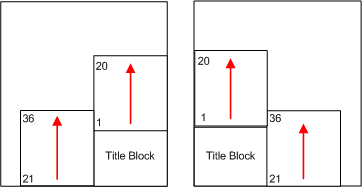 |
||
|
左折繞 將零件表分割為兩個 (或更多) 表格,並將第二個表格放置在第一個表格左側。 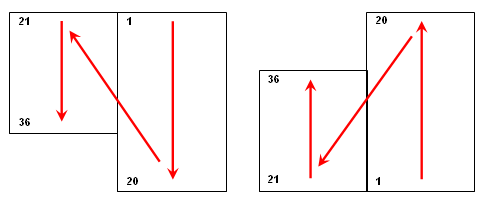 |
||
|
右折繞 將零件表分割為兩個 (或更多) 表格,並將第二個表格放置在第一個表格右側。 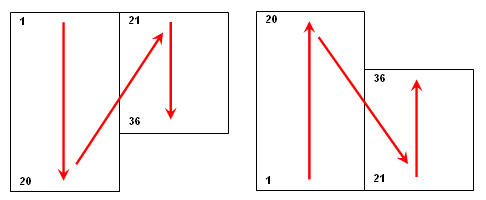 |
||
|
列數 在資料列數超出此方塊中指定的數目後,執行分割。 |
||
|
段數 將零件表分割為指定數目的表格並平均分配項目。 |
||
|
設定 顯示「零件表設定」對話方塊,可以讓您變更會影響所有零件表的設定。 |
||